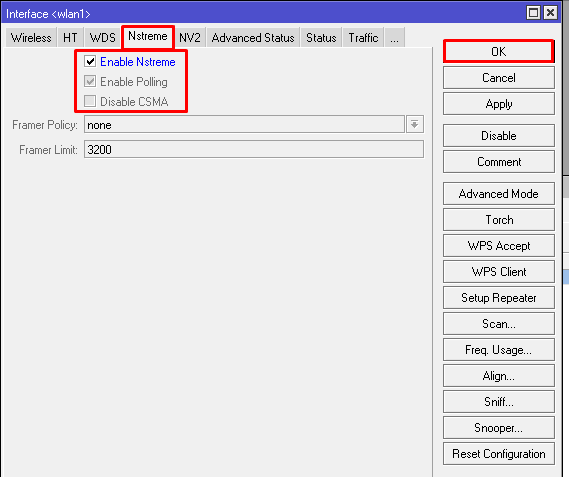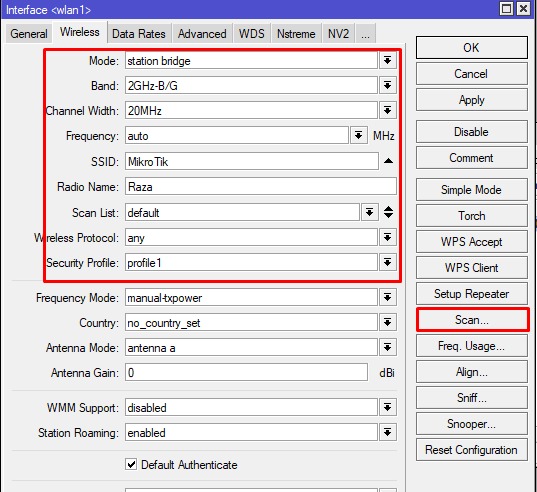Assalamualaikum wr,wb
Yo..yoo... Kita bertemu lagi disitus yang teryahuuuddd wkwkwkw
Okee gengs kali ini kita akan membahas yang namanya wireless protocol.
Gengss wireless mikrotik memiliki protocol yang digunakan tertentu saja, yaitu ada Nstreme dan NV2.. nyokk kita bahas satu persatu..
Nstreme
Nstreme ini ialah protokol propretary nya Mikrotik, jadi hanya bisa bekerja pada router mikrotik dan tidak bisa pada router yang lain.. Nstreme ini berguna untuk meningkatkan kinerja dari Wireless Point to Point.
Katanya sih Nstreme bisa memperbesar throughput, tapi sebenenya mah gak selalu, bisa aja ada halangan seperti cuaca , tembok , angin dll.
NV2
Nah Nv2 adalah wireless protocol yang dikembangkan oleh
MikroTik untuk penggunaan Atheros 802.11 wireless
chips. NV2 based on TDMA (Time Division Multiple Access) , yang artinya NV2 dapat mengatur kapan ia harus menerima dan kapan harus mengirim.
TDMA media access technology mengatasi masalah
hidden node, sehingga meningkatkan throughput dan
latency khususnya untuk PtMP radio networks.
Setiap client wireless hanya diperbolehkan melakukan
pengiriman data berdasarkan waktu-waktu yang
ditentukan secara bergiliran
Wokee segitu kira kira teori nya gengss,
Sekarang kita lanjut ke konfigurasi ajaa...
Nstreme
1. Kita akan menggunakan jaringan yang Point to Point , kira-kira begini topologinya, untuk komfigurasi PTP nya bisa mampir kesini dulu ..
3. Kemudian yang harus kita lakukan ialah mengaktifkan Nstreme di sisi AP , dengan pindah ke tab Nstreme , lalu Check Enable Nstreme , kemudian OK
4. Selanjutnya pada wireless konfig, kita ubah Wireless Protocol mejadi "nstreme", ini berguna agar wireless nya menggunakan protokol nstreme, kemudian klik OK
5. Kemudian di Router Client , kita aktifkan juga Nstreme nya
6. Lalu kita ubah juga protocol wireless nya menggunakan nstreme
7. kemudian kita coba bandwitdh test, maka terlihat sangat tidak stabil cuma bisa mendapat troughput yang besar
NV2
1. Kita hanya mengubah wireless protocol menjadi NV2 seperti berikut ini
2. Kemudian di client juga , kita ubah protocol menjadi NV2
3. Kemudian kita coba test bandwtidh , maka jika dilihat NV2 mendapat grafik yang tinggi dan juga lebih stabil dari nstreme maupu yang biasanya..
Yo..yoo... Kita bertemu lagi disitus yang teryahuuuddd wkwkwkw
Okee gengs kali ini kita akan membahas yang namanya wireless protocol.
Gengss wireless mikrotik memiliki protocol yang digunakan tertentu saja, yaitu ada Nstreme dan NV2.. nyokk kita bahas satu persatu..
Nstreme
Nstreme ini ialah protokol propretary nya Mikrotik, jadi hanya bisa bekerja pada router mikrotik dan tidak bisa pada router yang lain.. Nstreme ini berguna untuk meningkatkan kinerja dari Wireless Point to Point.
Katanya sih Nstreme bisa memperbesar throughput, tapi sebenenya mah gak selalu, bisa aja ada halangan seperti cuaca , tembok , angin dll.
NV2
Nah Nv2 adalah wireless protocol yang dikembangkan oleh
MikroTik untuk penggunaan Atheros 802.11 wireless
chips. NV2 based on TDMA (Time Division Multiple Access) , yang artinya NV2 dapat mengatur kapan ia harus menerima dan kapan harus mengirim.
TDMA media access technology mengatasi masalah
hidden node, sehingga meningkatkan throughput dan
latency khususnya untuk PtMP radio networks.
Setiap client wireless hanya diperbolehkan melakukan
pengiriman data berdasarkan waktu-waktu yang
ditentukan secara bergiliran
Wokee segitu kira kira teori nya gengss,
Sekarang kita lanjut ke konfigurasi ajaa...
Nstreme
1. Kita akan menggunakan jaringan yang Point to Point , kira-kira begini topologinya, untuk komfigurasi PTP nya bisa mampir kesini dulu ..
2. Sebelum kita konfigurasi NSTREME nya, kita akan bandingkan dengan yang biasa dengan protocol Any
3. Kemudian yang harus kita lakukan ialah mengaktifkan Nstreme di sisi AP , dengan pindah ke tab Nstreme , lalu Check Enable Nstreme , kemudian OK
4. Selanjutnya pada wireless konfig, kita ubah Wireless Protocol mejadi "nstreme", ini berguna agar wireless nya menggunakan protokol nstreme, kemudian klik OK
5. Kemudian di Router Client , kita aktifkan juga Nstreme nya
6. Lalu kita ubah juga protocol wireless nya menggunakan nstreme
7. kemudian kita coba bandwitdh test, maka terlihat sangat tidak stabil cuma bisa mendapat troughput yang besar
NV2
1. Kita hanya mengubah wireless protocol menjadi NV2 seperti berikut ini
2. Kemudian di client juga , kita ubah protocol menjadi NV2
3. Kemudian kita coba test bandwtidh , maka jika dilihat NV2 mendapat grafik yang tinggi dan juga lebih stabil dari nstreme maupu yang biasanya..
Wokeee gengss untuk wireless protocol hanya itu yang bisa saya sampaikan.
Next time kita bakal ketemu lagi okeyy :)